連答機能をつける(等速ver.)
早押しクイズのルールではしばしば、「連答」という概念が登場します。
簡単に言うと、「ある問題で正解した後、その次の問題も同じ人が正解する」ということです。他の人に正解されるまでは、「連答状態」は続きます。
補足すると、「解答者Aが正解→別の解答者Bが誤答」の場合は、解答者Aの連答状態は失われません。スルーの場合も同様です。
また、「解答者Aが正解→解答者Aが誤答」の場合、Aの連答状態はOFFになります。
連答ありのルールの場合、連答が成功するとポイントが一度に2点入るなどの特典があります。abcの第2Rの連答ボーナスつき5○2×が代表例ですね(fourthまでは即勝ち抜けでした)。
場合によっては、「2連答で2点、3連答で3点、4連答で4点」…というように、連答回数で加算ポイントが加速していくものもあります(例:abcの"10 Hits Combo"シリーズ、STUの"10 Points Ahead")。この方式は、また別の機会に解説します。
※7/10:加速型の連答機能の作り方を公開しました。
今回は、連答ボーナスつき5○2×を作ってみましょう。何連答しても+2点という「等速型連答ボーナス」です。
基本⑤の続きから作っていきます。
単に「連答すれば+2点」という機能を作るだけでなく、「連答状態中(=次正解すればボーナス)であることを表示する」という仕様も実装します。
完成品はこちらです。
・条件付き書式
前回紹介したアップダウンと同様に、N7:U56の範囲のセルを使います。
格子状の罫線を引いておきましょう。
また、N6:U6の範囲全てに0を入力しておくことも同じです。
次に、N7セルに以下の数式を入力し、U56までオートフィルします。
=IF(D7="x",0,IF(OR($L7<>"",COUNTIF($D7:$K7,"x")>=1),N6,D7))
2つの分岐があるので、1つずつ丁寧に見ていきましょう。
そうでない場合は条件②をチェックします。
スルーが起きたかどうかは、L列が空白のセルではないか(否定の演算子は、不等号を2つ並べた「<>」です)をチェックします。
自分以外の人が誤答したかどうかは、その行の正誤スルー入力セルにxが入力されたかどうかをCOUNTIF関数で調べればいいです。「これだと自分が誤答した場合も含まれるではないか」という心配はいりません。そのケースは既に条件①でハネています。
これが真の場合は、連答状態に変動はありません。そのため、連答状態記録セルの1つ上のセルと同じ値を表示させます。
一方、偽の場合はどうでしょうか。残されたケースは、「自分が正解」「自分以外の誰かが正解」のいずれしかありません。自分が正解ならば連答状態ON、自分以外が正解ならばOFFになりますね?一方、正誤スルー入力セルの中身は、自分が正解の場合は「1」、自分以外が正解の場合は空白です。
というわけで、正誤スルー入力セルを直接参照して、そのまま連答状態表示セルに表示させてしまえばいいのです。参照したセルが空白の場合は自動的に0として扱われます。
試しに入力してみましょう。
2枠○→5枠○→6枠○→4枠○→4枠○→スルー→6枠○→6枠×→4枠○
のとき、
4枠が3問連続で連答状態をキープしており、6枠が誤答により連答状態を失っていることが確認できます。
連答状態記録テーブルの更に右、W7:AD56の範囲のセルを使います。格子状の罫線を引いておきましょう。
そして、W7セルに以下の数式を入力し、AD56までオートフィルします。
=IF(D7="x",0,D7*(N6+1))
誤答の場合は当然加算ポイントは0です。
そうでない場合は、正誤スルー入力セル(上の式ではD7セル)には1が入力されているか、何も入力されていないかのどちらかです。
また、正解時には、1つ前の問題の連答状態(上の式ではN6セル)がON(=1)の場合は2点、OFF(=0)の場合は1点が入らなければなりません。
それらを満たす式が、D7*(N6+1)なのです。
連答すれば2点が入っていることが確認できます。
=IF(SUM(W7:W56)>=$N$4,"WIN",IF(COUNTIF(D7:D56,"x")>=$O$4,"LOSE",SUM(W7:W56)))
下線部が変更点です。
すなわち、これまで得点は正誤スルー入力セルを参照していましたが、ここでは加算ポイント記録テーブルを参照するのです。
連答した4枠の人の得点がきちんと3点ではなく4点になっていますね。
簡単に言うと、「ある問題で正解した後、その次の問題も同じ人が正解する」ということです。他の人に正解されるまでは、「連答状態」は続きます。
補足すると、「解答者Aが正解→別の解答者Bが誤答」の場合は、解答者Aの連答状態は失われません。スルーの場合も同様です。
また、「解答者Aが正解→解答者Aが誤答」の場合、Aの連答状態はOFFになります。
連答ありのルールの場合、連答が成功するとポイントが一度に2点入るなどの特典があります。abcの第2Rの連答ボーナスつき5○2×が代表例ですね(fourthまでは即勝ち抜けでした)。
場合によっては、「2連答で2点、3連答で3点、4連答で4点」…というように、連答回数で加算ポイントが加速していくものもあります(例:abcの"10 Hits Combo"シリーズ、STUの"10 Points Ahead")。この方式は、また別の機会に解説します。
※7/10:加速型の連答機能の作り方を公開しました。
今回は、連答ボーナスつき5○2×を作ってみましょう。何連答しても+2点という「等速型連答ボーナス」です。
基本⑤の続きから作っていきます。
単に「連答すれば+2点」という機能を作るだけでなく、「連答状態中(=次正解すればボーナス)であることを表示する」という仕様も実装します。
完成品はこちらです。
【使用するExcelの機能】
・関数「OR」・条件付き書式
【作り方】
①連答状態記録テーブルを作る
「連答状態」の場合は1、そうでない場合は0を表示するテーブルです。前回紹介したアップダウンと同様に、N7:U56の範囲のセルを使います。
格子状の罫線を引いておきましょう。
また、N6:U6の範囲全てに0を入力しておくことも同じです。
次に、N7セルに以下の数式を入力し、U56までオートフィルします。
=IF(D7="x",0,IF(OR($L7<>"",COUNTIF($D7:$K7,"x")>=1),N6,D7))
2つの分岐があるので、1つずつ丁寧に見ていきましょう。
条件①:その人が誤答した?
まず、その問題で誤答した場合は、問答無用で連答状態がOFFになります。そうでない場合は条件②をチェックします。
条件②:スルーが起きた?もしくは、自分以外の誰かが誤答した?
この場合のように、複数の条件式のうちいずれか1つが満たされているかどうかをチェックする場合は、OR関数を使います。括弧の中に、カンマ区切りで複数の条件式を記述するだけです。スルーが起きたかどうかは、L列が空白のセルではないか(否定の演算子は、不等号を2つ並べた「<>」です)をチェックします。
自分以外の人が誤答したかどうかは、その行の正誤スルー入力セルにxが入力されたかどうかをCOUNTIF関数で調べればいいです。「これだと自分が誤答した場合も含まれるではないか」という心配はいりません。そのケースは既に条件①でハネています。
これが真の場合は、連答状態に変動はありません。そのため、連答状態記録セルの1つ上のセルと同じ値を表示させます。
一方、偽の場合はどうでしょうか。残されたケースは、「自分が正解」「自分以外の誰かが正解」のいずれしかありません。自分が正解ならば連答状態ON、自分以外が正解ならばOFFになりますね?一方、正誤スルー入力セルの中身は、自分が正解の場合は「1」、自分以外が正解の場合は空白です。
というわけで、正誤スルー入力セルを直接参照して、そのまま連答状態表示セルに表示させてしまえばいいのです。参照したセルが空白の場合は自動的に0として扱われます。
試しに入力してみましょう。
2枠○→5枠○→6枠○→4枠○→4枠○→スルー→6枠○→6枠×→4枠○
のとき、
4枠が3問連続で連答状態をキープしており、6枠が誤答により連答状態を失っていることが確認できます。
②加算ポイント記録テーブルを作る
その問題で何点が加算されたかを表示するテーブルです。連答状態記録テーブルの更に右、W7:AD56の範囲のセルを使います。格子状の罫線を引いておきましょう。
そして、W7セルに以下の数式を入力し、AD56までオートフィルします。
=IF(D7="x",0,D7*(N6+1))
誤答の場合は当然加算ポイントは0です。
そうでない場合は、正誤スルー入力セル(上の式ではD7セル)には1が入力されているか、何も入力されていないかのどちらかです。
また、正解時には、1つ前の問題の連答状態(上の式ではN6セル)がON(=1)の場合は2点、OFF(=0)の場合は1点が入らなければなりません。
それらを満たす式が、D7*(N6+1)なのです。
連答すれば2点が入っていることが確認できます。
③加算ポイント記録テーブルの列を合計し、ポイントを表示する
D4セルを以下のように書き換え、K4セルまでオートフィルします。=IF(SUM(W7:W56)>=$N$4,"WIN",IF(COUNTIF(D7:D56,"x")>=$O$4,"LOSE",SUM(W7:W56)))
下線部が変更点です。
すなわち、これまで得点は正誤スルー入力セルを参照していましたが、ここでは加算ポイント記録テーブルを参照するのです。
連答した4枠の人の得点がきちんと3点ではなく4点になっていますね。
④条件付き書式を用いて、連答状態であるかどうかを表示する
D4:K4を選択し、「条件付き書式」内の「新しいルール」から条件付き書式を定義します。
数式は以下の通りです。
=OFFSET(N$6,$P$4,0)>=1
連答状態記録テーブルを参照し、判定します。
OFFSET関数を使って、0問目の位置(6行目)から、既に出題された問題数だけ、下に移動します。
その値が1以上ならば、その人は今連答状態なので、ポイント表示セルに色をつける、というわけです。
(ここで、「1ちょうど(「=1」)」ではなく「1以上(「>=1」)」としたのは、今度紹介する加速型の連答ルールにも適用できるようにするためです)
その値が1以上ならば、その人は今連答状態なので、ポイント表示セルに色をつける、というわけです。
(ここで、「1ちょうど(「=1」)」ではなく「1以上(「>=1」)」としたのは、今度紹介する加速型の連答ルールにも適用できるようにするためです)
書式設定は、「塗りつぶし」だけ変更します。






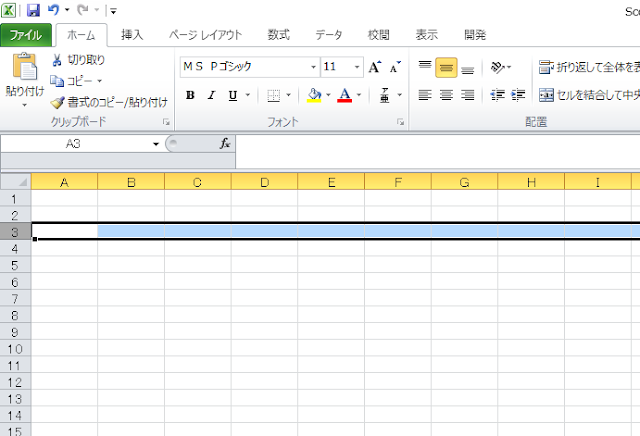


コメント
コメントを投稿